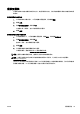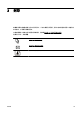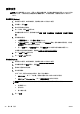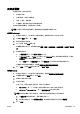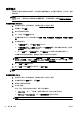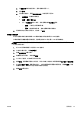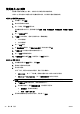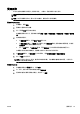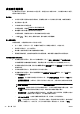user's guidance
a. 從紙張大小快顯功能選項中,選取適當的紙張大小。
b. 選取方向。
c. 從快顯功能表中,選擇紙張類型/品質,然後選擇下列設定:
●
紙張類型: 適當的相紙類型
●
品質: 最佳或最大 dpi
●
按一下色彩選項收合三角形,然後選擇適當的相片修正選項。
◦
關閉: 不套用任何調整至影像。
◦
基本: 會自動聚焦影像; 適度地調整影像的清晰度。
5. 選取您要的任何其他列印設定,然後按一下列印。
從記憶卡列印相片
您可以將隨身碟或可攜式硬碟等 USB 隨身碟連接至印表機正面的 USB 連接埠。
如需有關使用記憶體裝置的詳細資訊,請參閱(
位於第 26 頁的插入 USB 快閃磁碟機)。
注意:在存取記憶體裝置時進行拔除,可能會損壞記憶體裝置上的檔案。 當狀態指示燈不閃爍時,才能
安全地移除記憶卡。
1. 將 USB 快閃磁碟機插入至前面的 USB 連接埠。
2. 在控制台顯示器上,碰觸列印相片。
3. 碰觸檢視與列印以顯示相片。
4. 碰觸您要列印的相片,然後碰觸選取。
5. 向上或向下捲動,以指定要列印的相片數。
6. 觸碰編輯,選擇編輯所選相片的選項。 您可以旋轉、裁剪相片或開啟和關閉照片修正或紅眼移除。
7. 依序碰觸完成和繼續,預覽選取的相片。 如果您要調整版面配置或紙張類型,請碰觸設定,然後
碰觸您的選項。 您也可以將任何新設定儲存為預設值。
8. 觸碰列印以開始列印。
ZHTW 列印相片 41